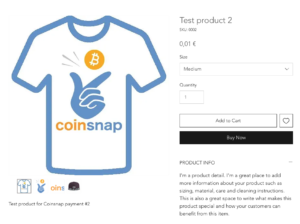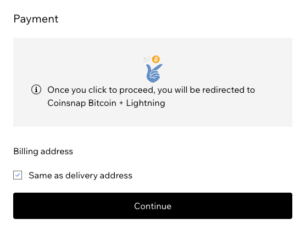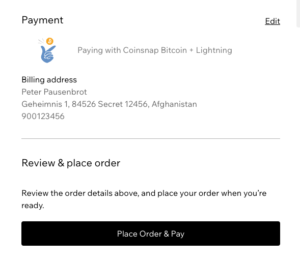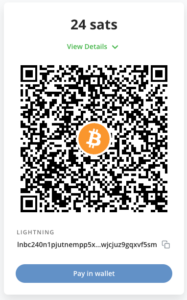Coinsnap dla Wix
Czy stworzyłeś stronę internetową za pomocą zestawu konstrukcyjnego Wix i sprzedajesz swoje produkty za pośrednictwem funkcji sklepu Wix?
Następnie zaoferuj swoim klientom opcję płatności za pomocą Bitcoin i Lightning.
Wix to firma oferująca platformę do tworzenia stron internetowych.
Dzięki Wix użytkownicy mogą tworzyć profesjonalnie wyglądające strony internetowe bez żadnej wiedzy z zakresu programowania lub projektowania.
Wix oferuje rozwiązanie sklepowe, które pozwala użytkownikom tworzyć sklepy internetowe i zarządzać nimi.
Dzięki rozwiązaniu sklepu Wix użytkownicy mogą dodawać produkty, tworzyć opisy produktów, ustalać ceny, konfigurować opcje płatności i wiele więcej.
Funkcjonalność sklepu jest zintegrowana z platformą do tworzenia witryn internetowych Wix, umożliwiając użytkownikom zarządzanie witryną i sklepem internetowym w jednym miejscu.
Dzięki Coinsnap dla Wix możesz również zaoferować swoim klientom opcję płatności Bitcoin i Lightning w swoim sklepie Wix.
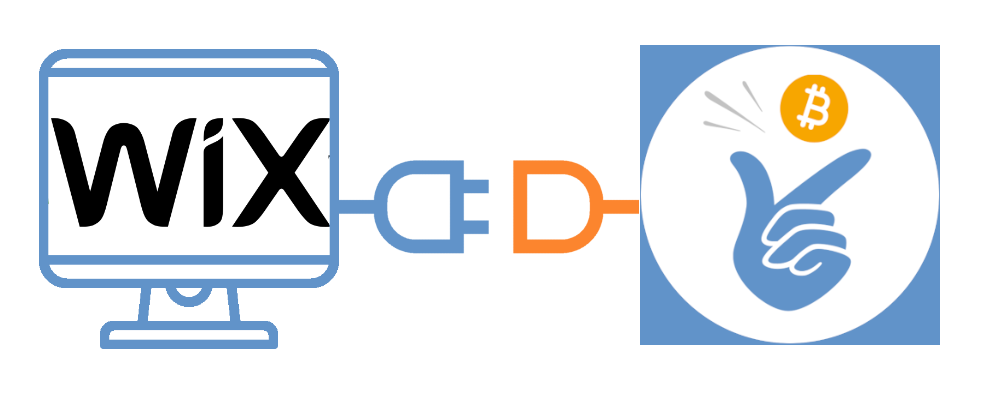
Strona demonstracyjna Wix
Jeśli chcesz wypróbować, jak możesz płacić za pomocą Bitcoin i Lightning w swoim sklepie Wix, odwiedź nasz sklep demonstracyjny Wix pod adresem https://wix.coinsnap.org.
Zainstaluj wtyczkę Coinsnap dla Wix
Akceptuj płatności Bitcoin i Lightning za pomocą Wix
Wtyczka Coinsnap dla Wix pozwala akceptować płatności Bitcoin i Lightning w Twoim sklepie internetowym utworzonym na platformie Wix. Wykonaj poniższe kroki i skopiuj kod do edytora Wix, aby skonfigurować płatności za pośrednictwem bramki płatności Coinsnap.
Wymagania
Masz konto Wix (co najmniej plan Core Premium) oraz skonfigurowany i działający sklep internetowy.
Instalacja wtyczki Coinsnap dla Wix:
1. aktywuj tryb deweloperski
Otwórz edytor Wix na swojej stronie Wix.
Kliknij Tryb deweloperski w górnym obszarze, a następnie kliknij przycisk Włącz tryb dewel operski, aby aktywować tryb deweloperski.
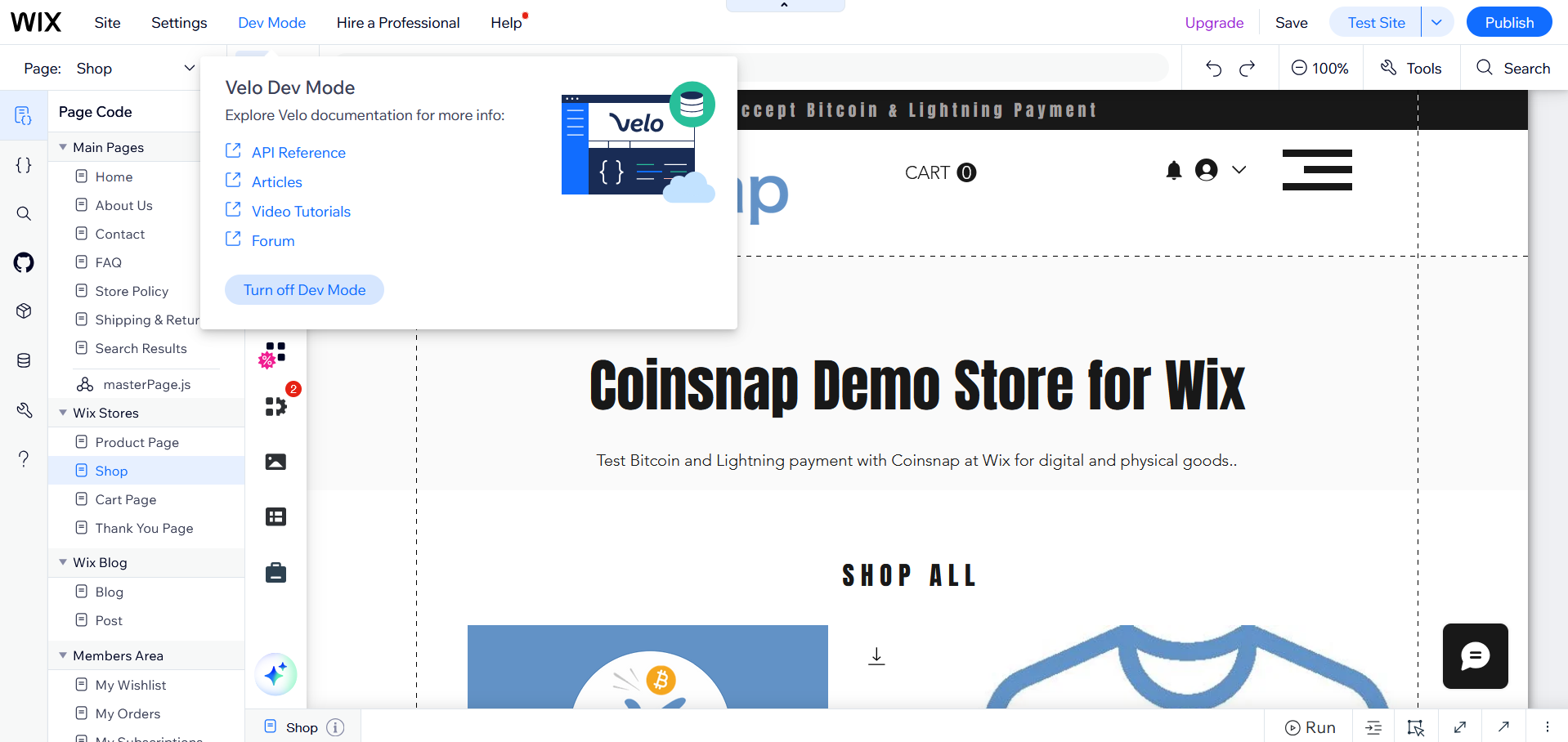
2. otwórz edytor kodu
Kliknij ikonę { } po lewej stronie, aby otworzyć edytor kodu.
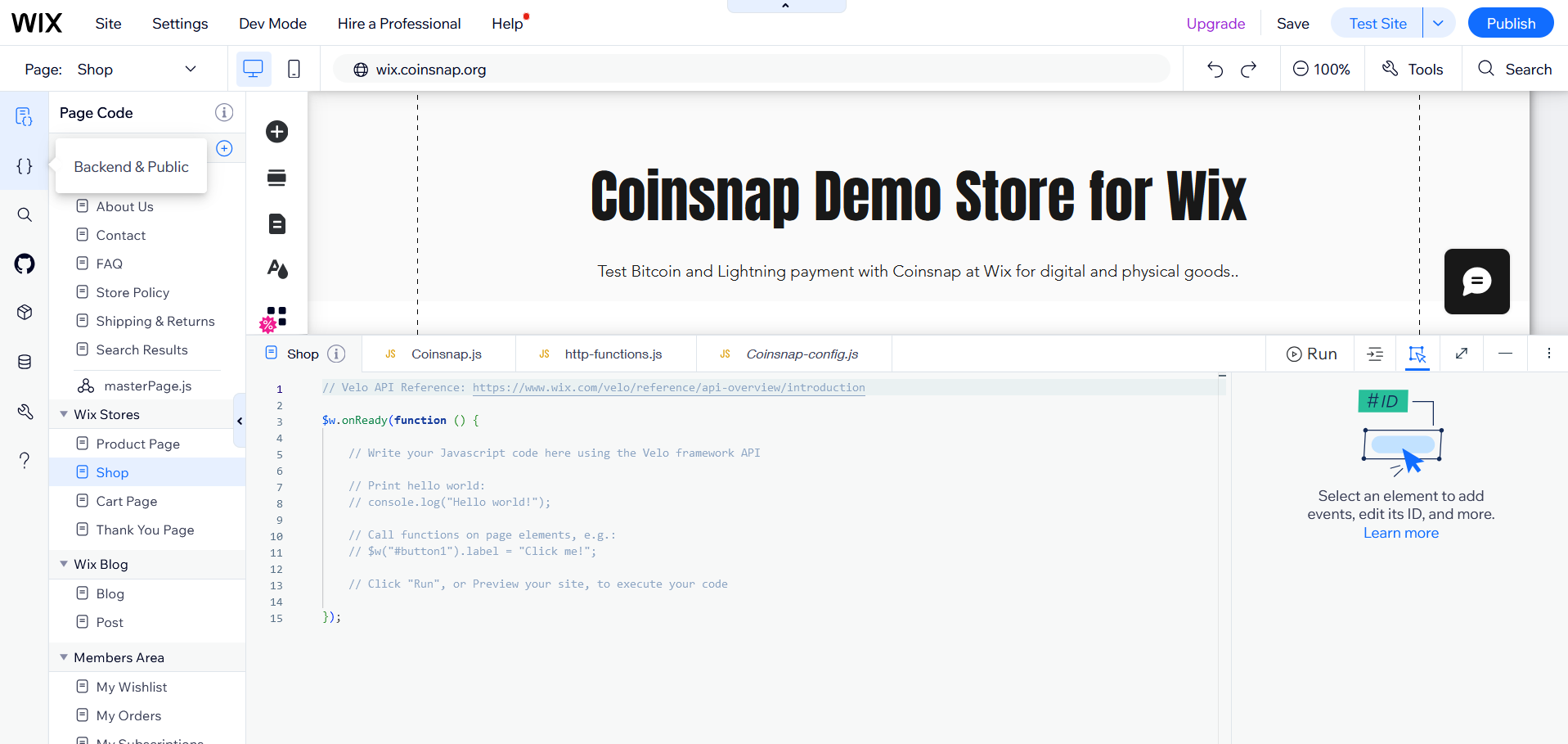
3. dodaj wtyczkę usługi dostawcy płatności
Kliknij znak (+) w obszarze Wtyczki usług i wybierz opcję Płatności, aby dodać wtyczkę usług dla dostawców płatności.
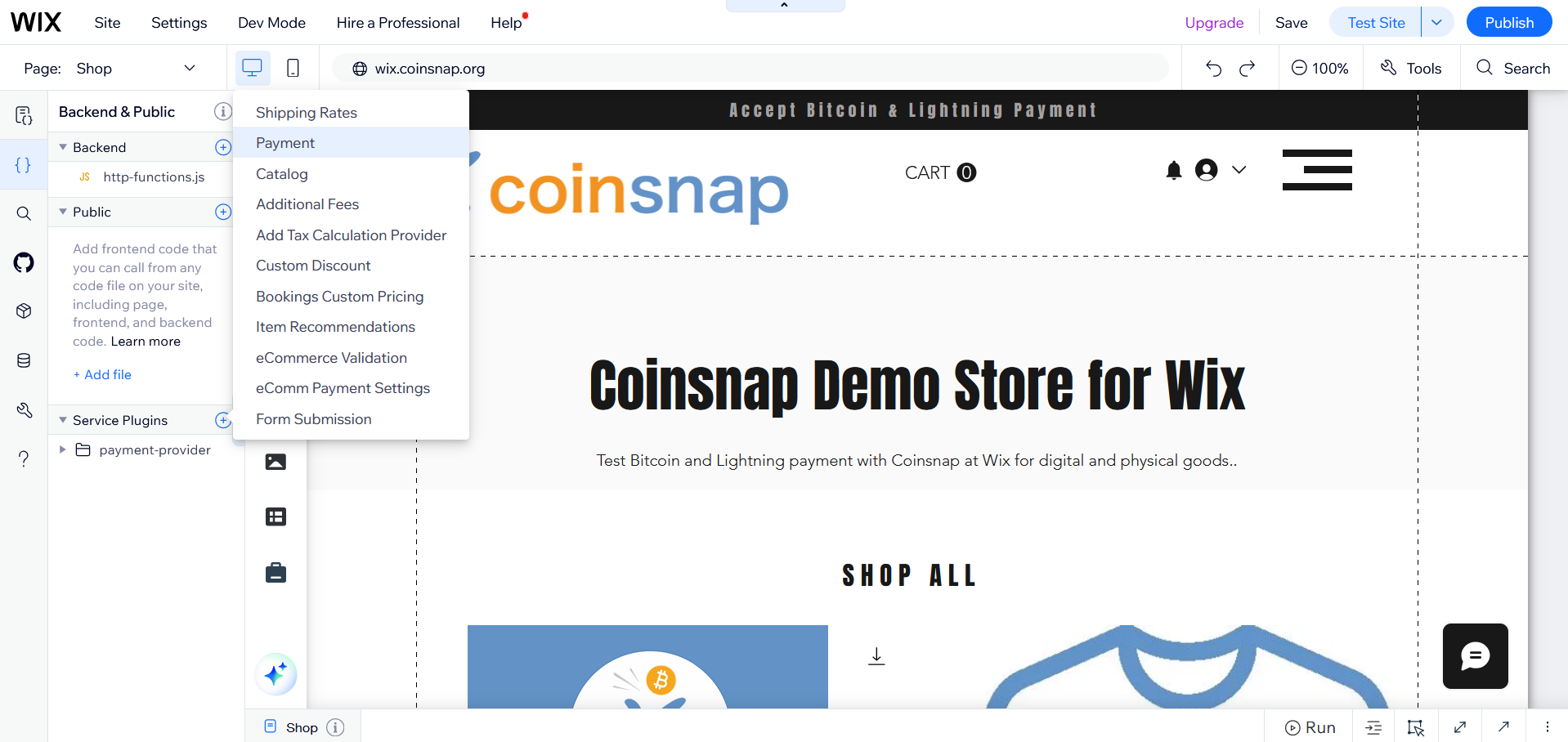
4. rozpocznij konfigurację
Kliknij przycisk Rozpocznij teraz na poniższym ekranie.
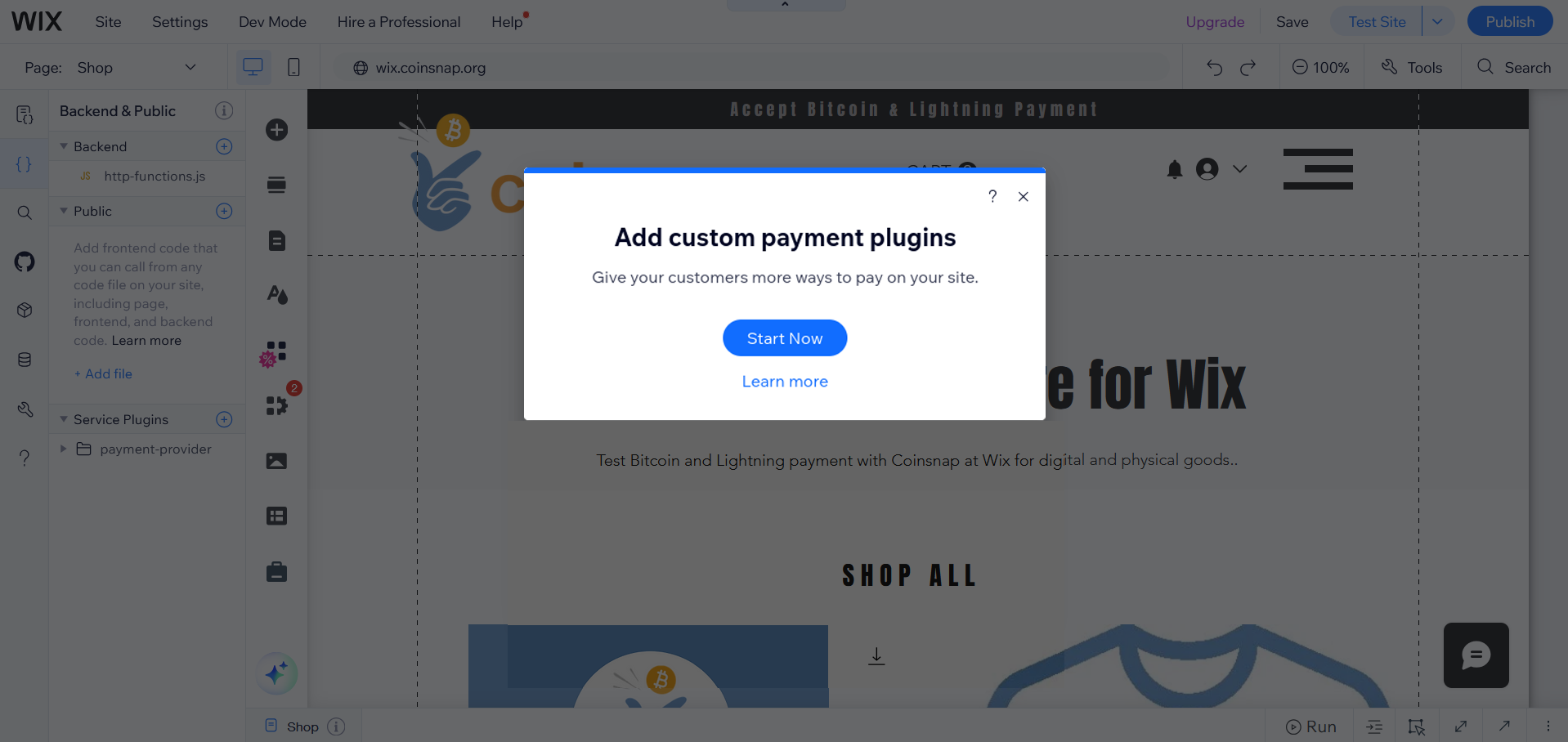
5. zaakceptuj warunki
Sprawdź warunki na stronie z przepisami prawnymi i kliknij Akceptuj.
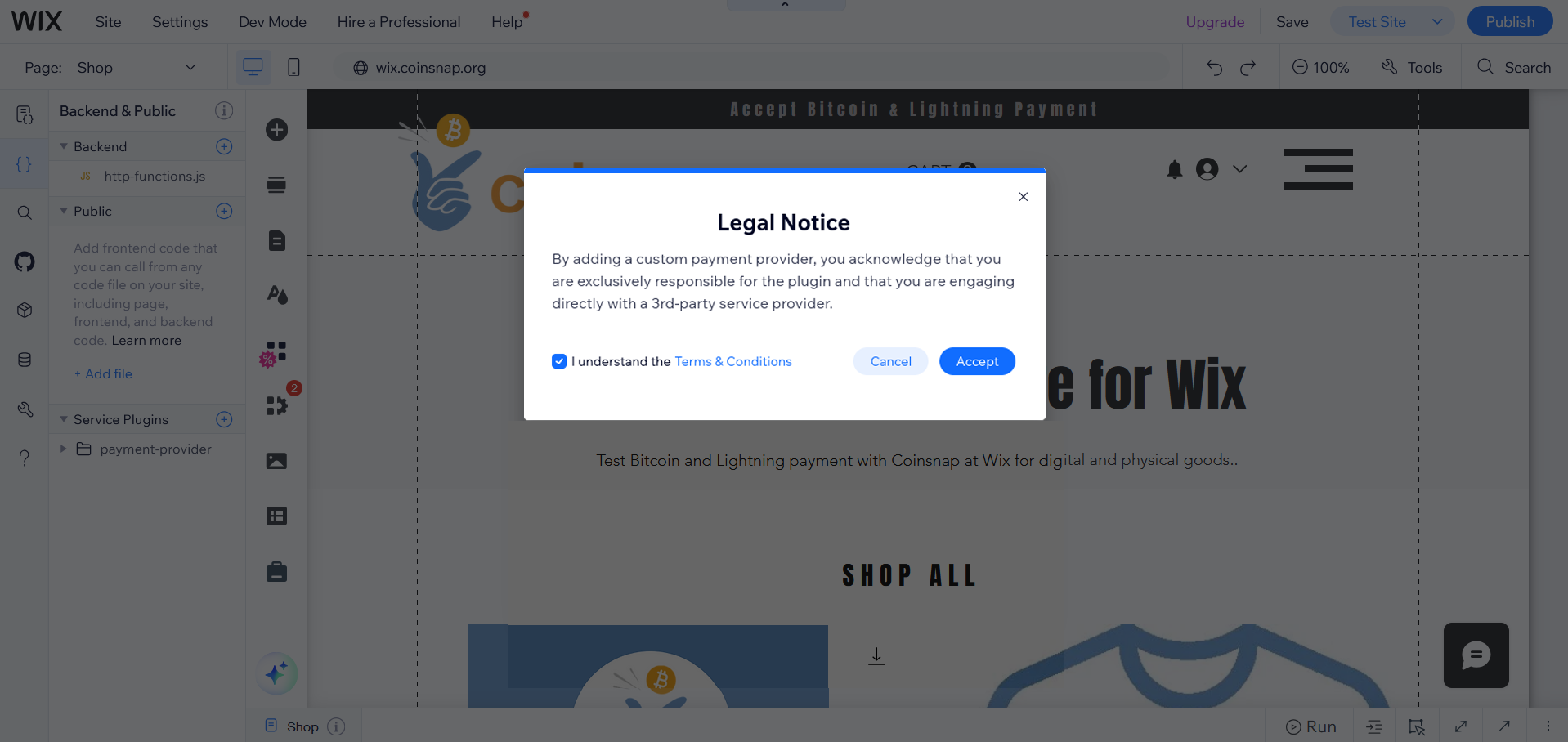
6. nazwij wtyczkę
Wprowadź nazwę wtyczki: Coinsnap (możesz użyć dowolnej nazwy, ale dzięki temu łatwiej będzie postępować zgodnie z instrukcjami).
Kliknij Dodaj i edytuj kod.
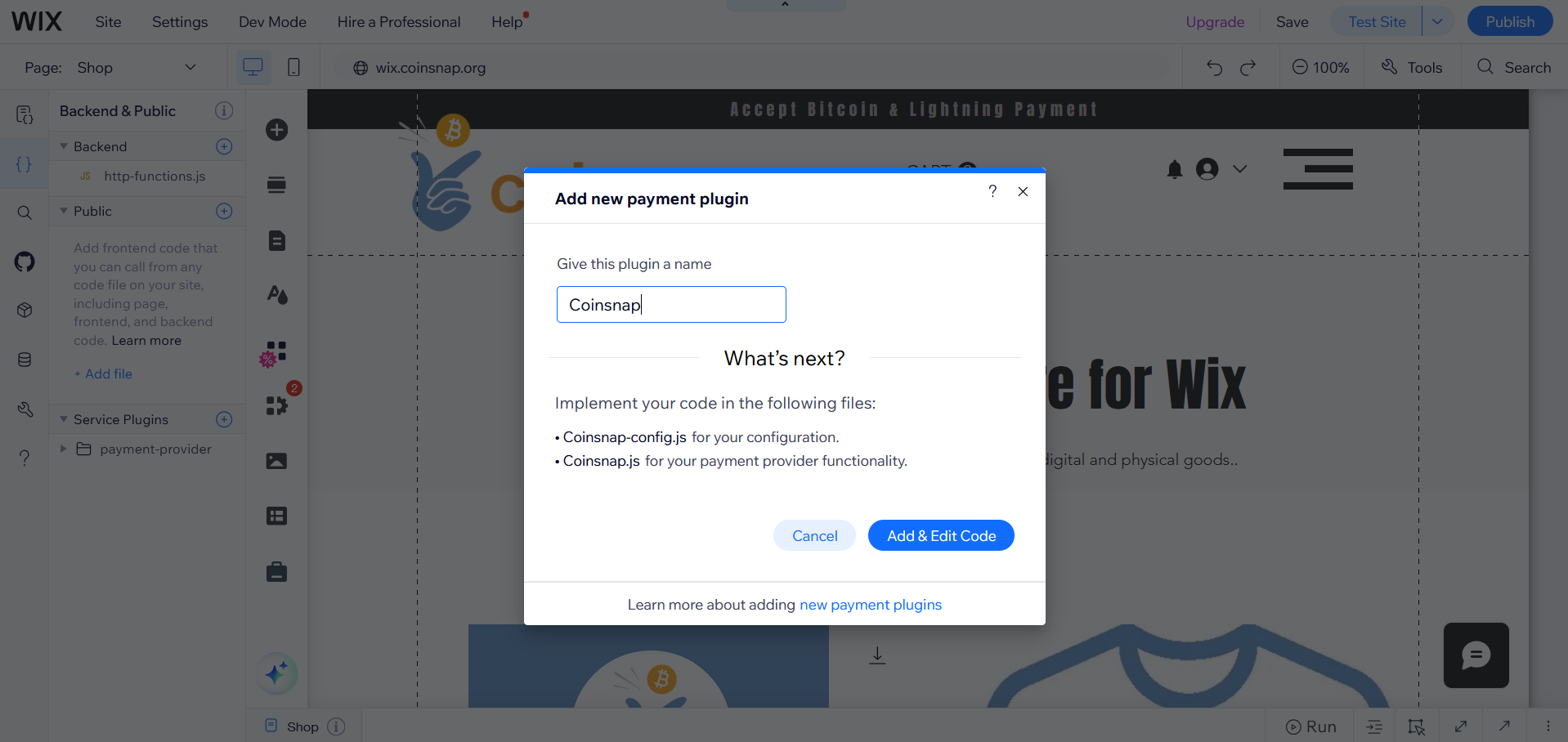
7. zlokalizuj utworzone pliki
Spowoduje to utworzenie katalogu o nazwie Coinsnap, który zawiera dwa pliki: Coinsnap .js i Coinsnap-config.js, które są otwierane w edytorze.
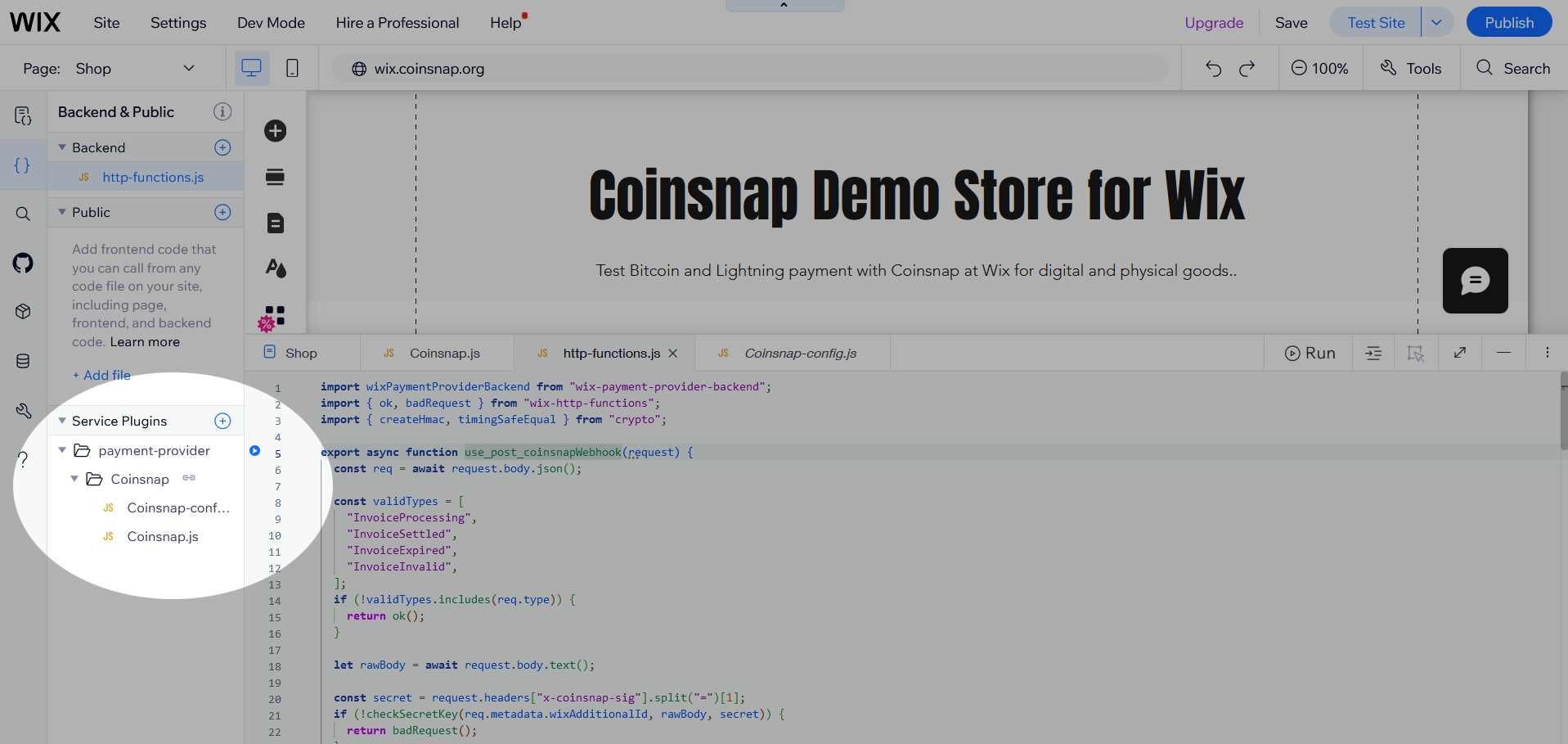
8. skopiuj kod do Coinsnap-config.js
Na stronie Coinsnap-config.js wklej kod z naszego repozytorium Github. Kliknij ikonę Kopiuj nieprzetworzony plik, aby po prostu skopiować kod.
Upewnij się, że usunąłeś przykładowy kod w Coinsnap-config.js w edytorze Wix przed wstawieniem nowego kodu.
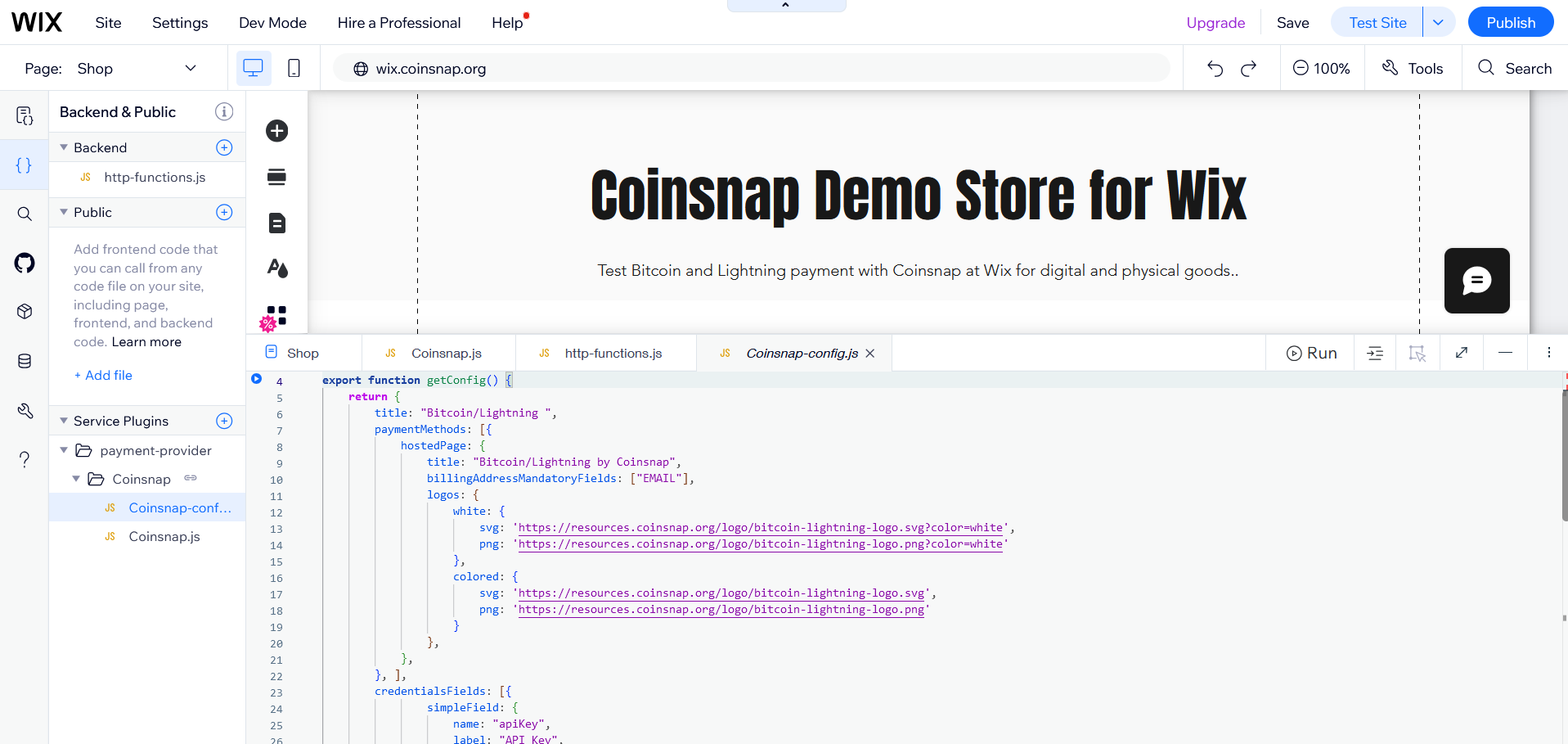
Skopiuj kod do Coinsnap.js
Otwórz Coinsnap.js w edytorze Wix i wklej kod z naszego repozytorium Git.
Usuń cały przykładowy kod z Coinsnap.js przed wstawieniem nowego kodu.
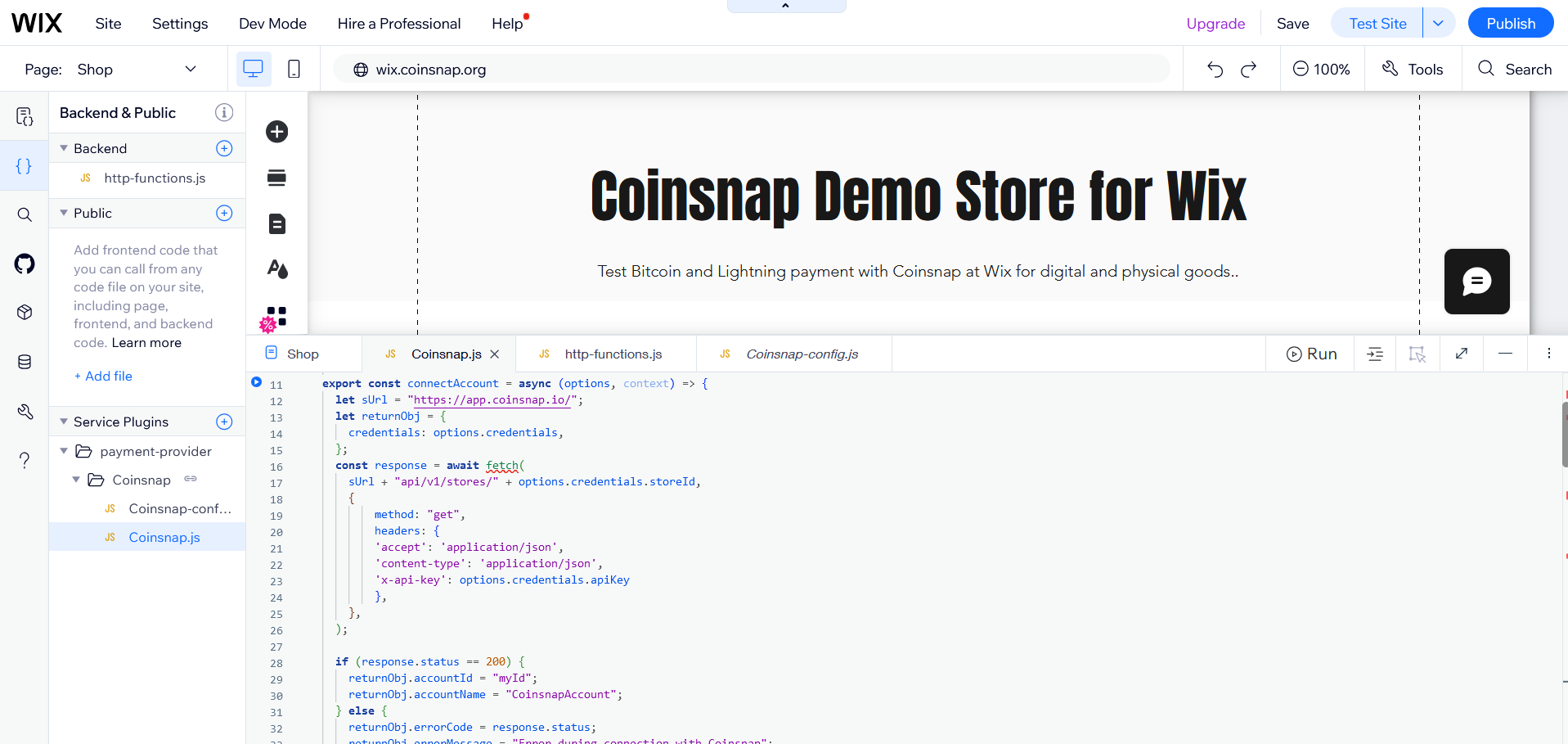
10. http-functions.js Dodaj do katalogu zaplecza
W sekcji zaplecza edytora kliknij ikonę (+) i wybierz opcję Expose Site API, co spowoduje utworzenie pliku http-functions.js. (Jeśli ten plik już istnieje, możesz pominąć ten krok).
Skopiuj kod z naszego repozytorium Git do http-functions.js. Jeśli http-functions.js już istnieje, wklej kod z GitHub pod istniejącym kodem. Jeśli nie, usuń przykładowy kod przed wklejeniem.
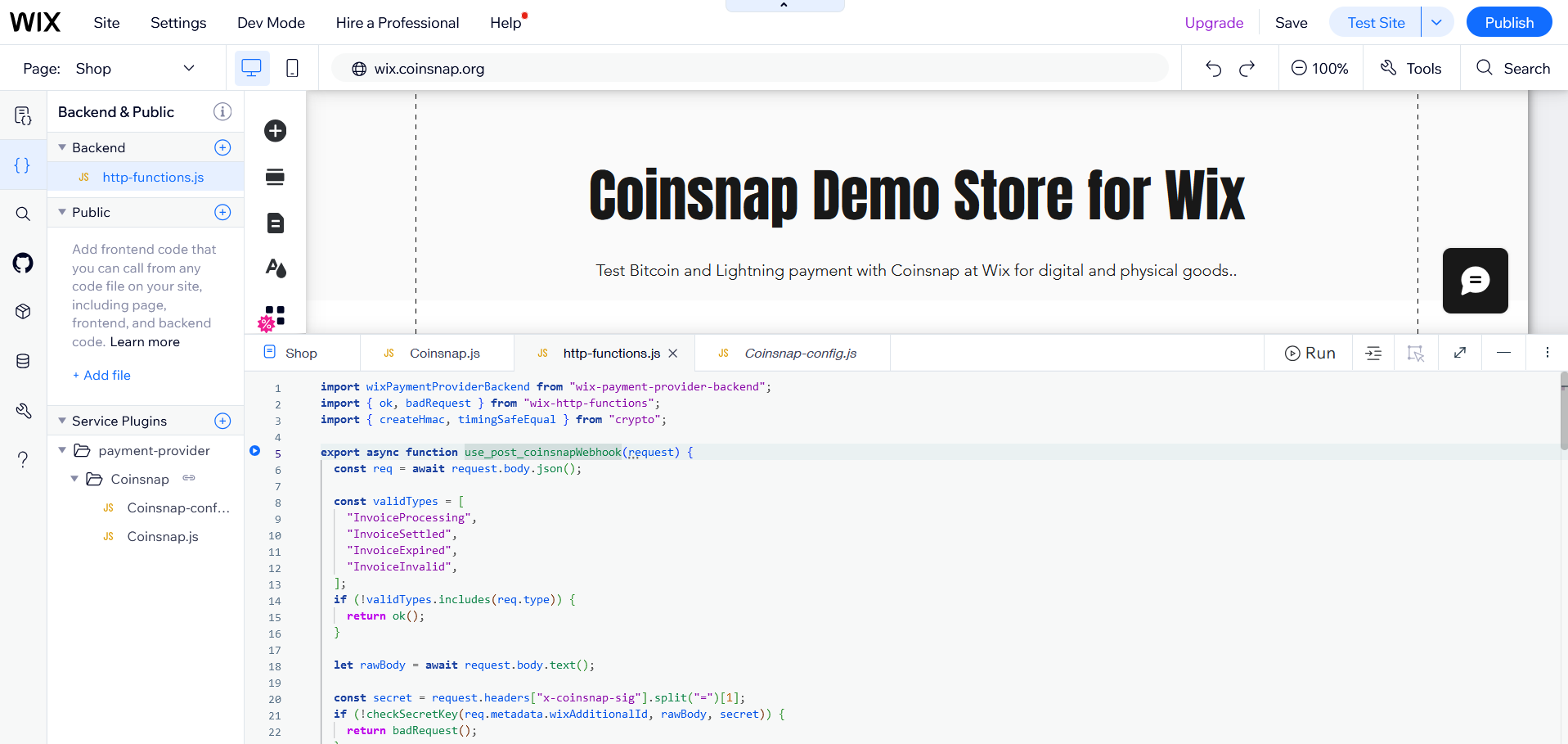
11. opublikuj zmiany
Gdy kod zostanie ukończony, kliknij Publish, aby zapisać zmiany i udostępnić wtyczkę.
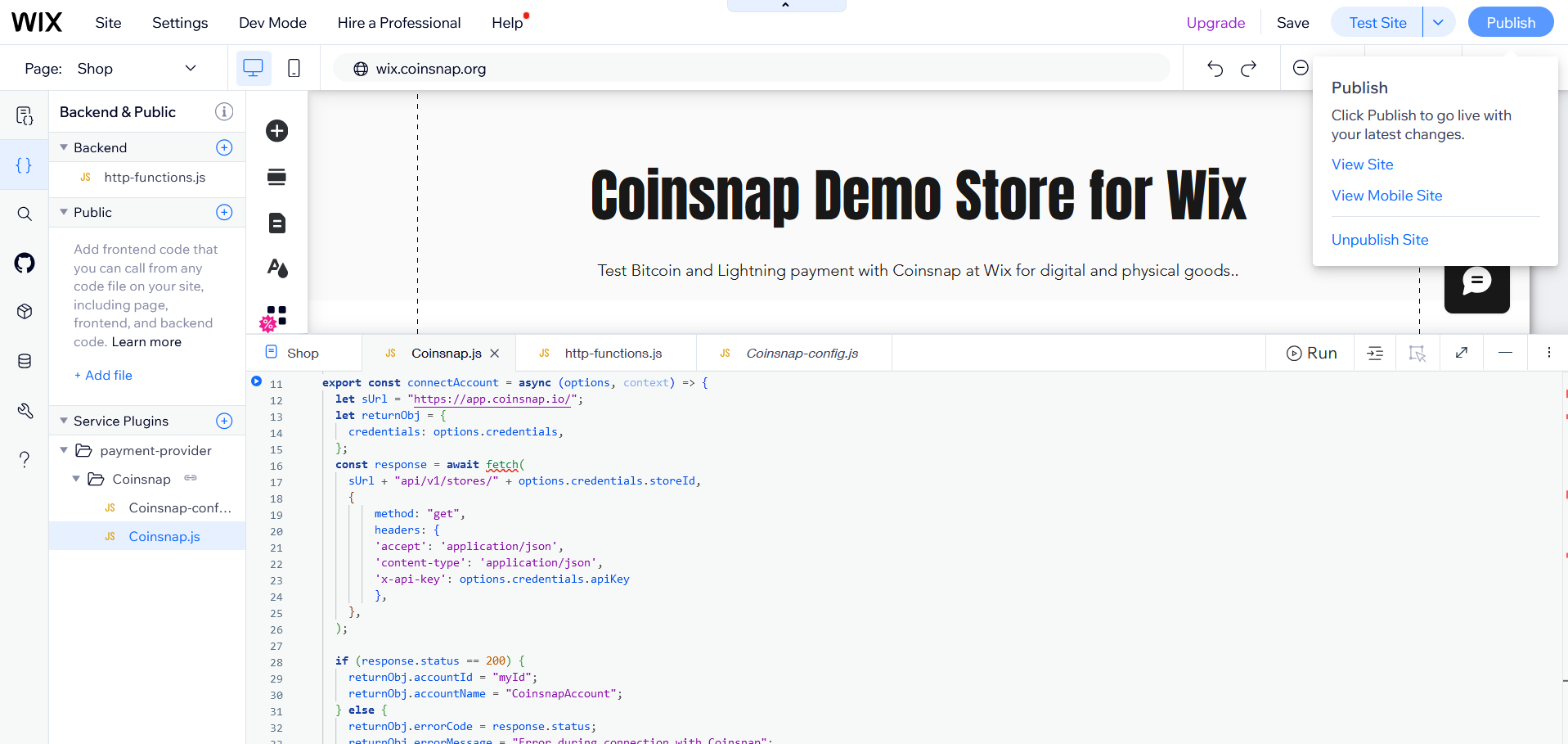
Skonfiguruj wtyczkę dostawcy usług płatniczych (PSPP)
12. Ustaw konfigurację płatności
Otwórz pulpit nawigacyjny swojej witryny i kliknij Ustawienia w menu po lewej stronie.
Kliknij Akceptuj płatności na stronie Ustawienia.
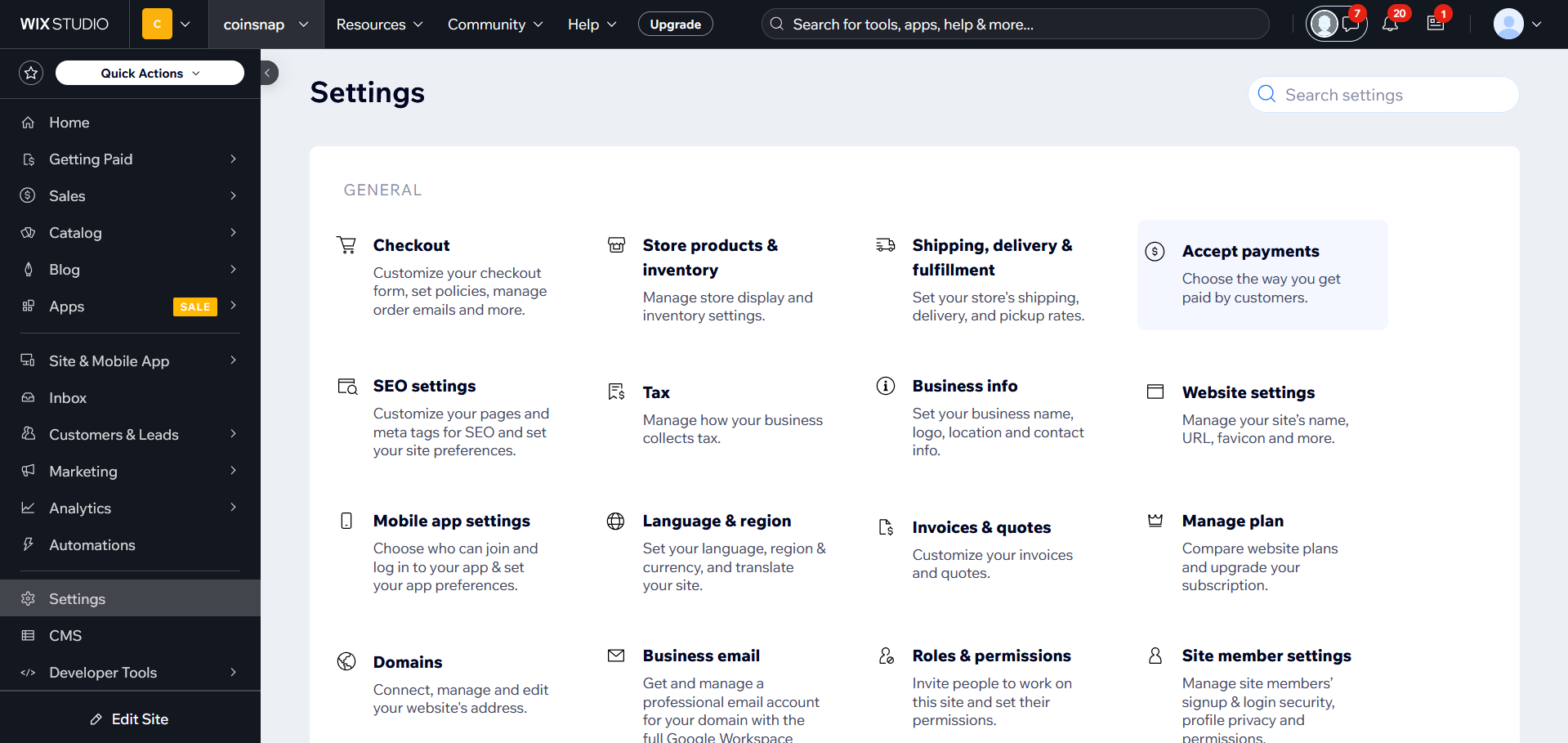
13. podłącz Coinsnap jako dostawcę płatności
Na następnej stronie powinieneś zobaczyć Bitcoin/Lightning z Coinsnap jako dostawcą płatności. Jeśli nie, odśwież stronę, aby wyczyścić pamięć podręczną Wix.
Kliknij Połącz obok Coinsnap.
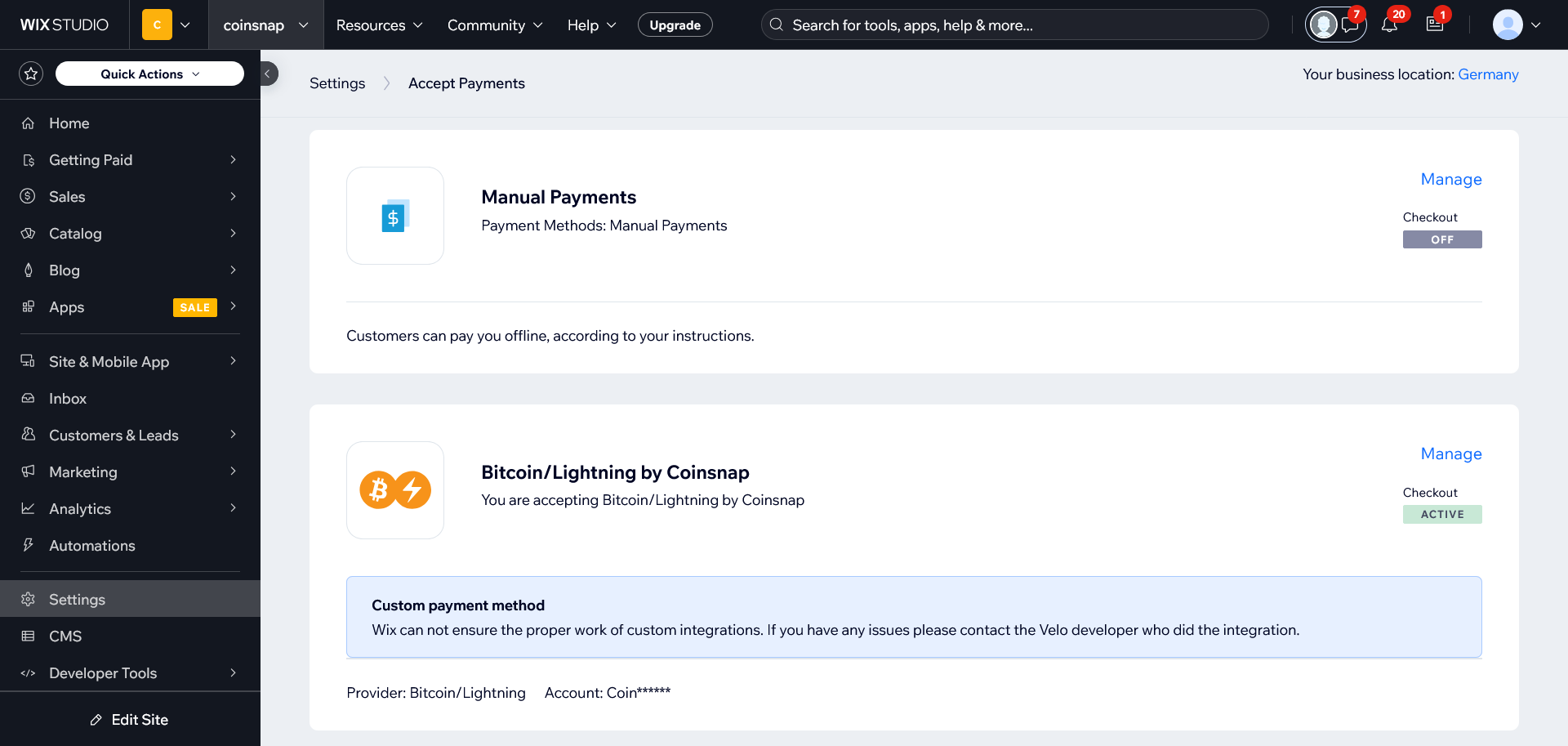
14 Wprowadź szczegóły konfiguracji
Zostaniesz poproszony o wprowadzenie następujących pól:
- Klucz API
- Identyfikator sklepu
- Webhook Secret
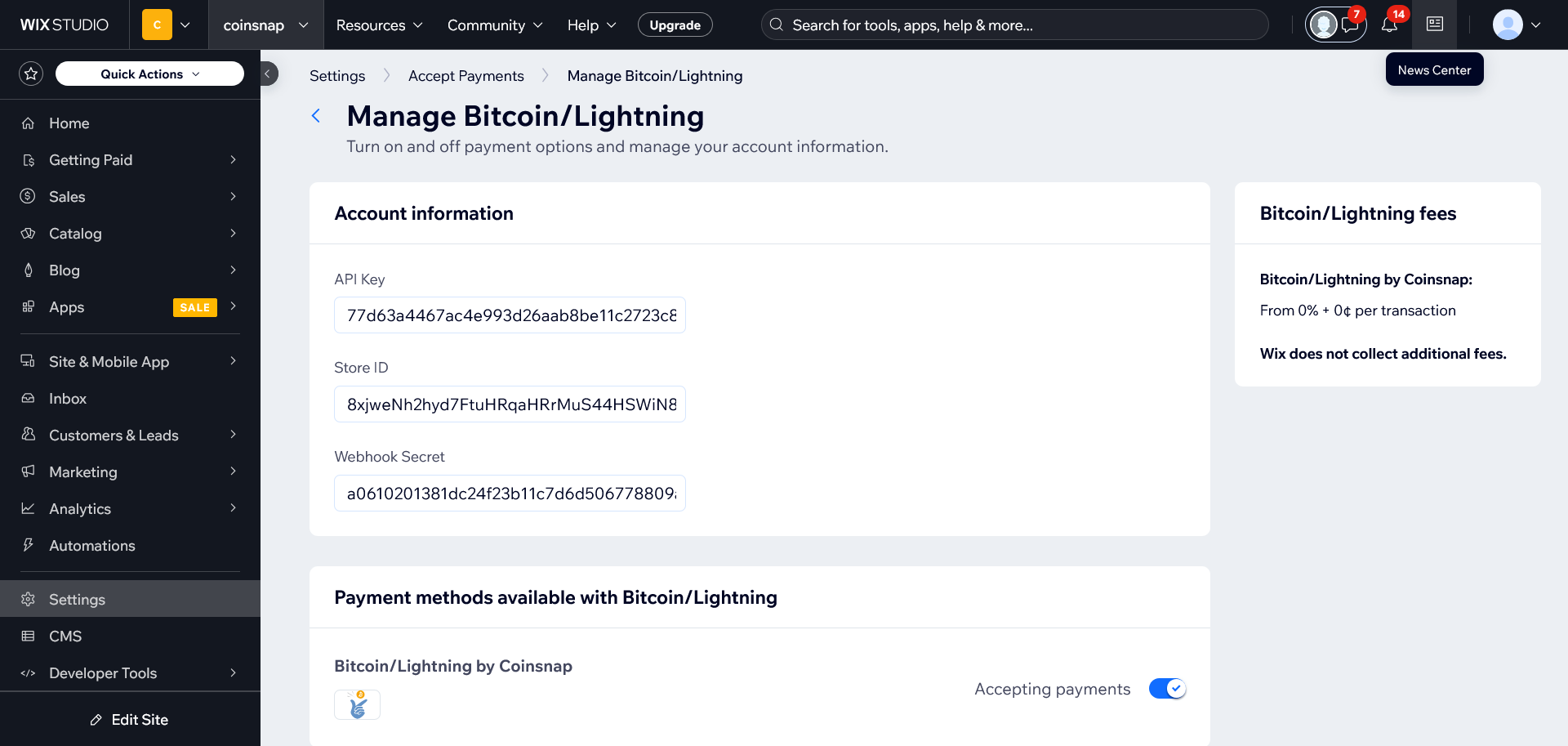
Identyfikator sklepu i klucz API
W twoim sklepie Wix: Wklej identyfikator sklepu w polu„Identyfikator sklepu” i klucz API w polu„Klucz API„.
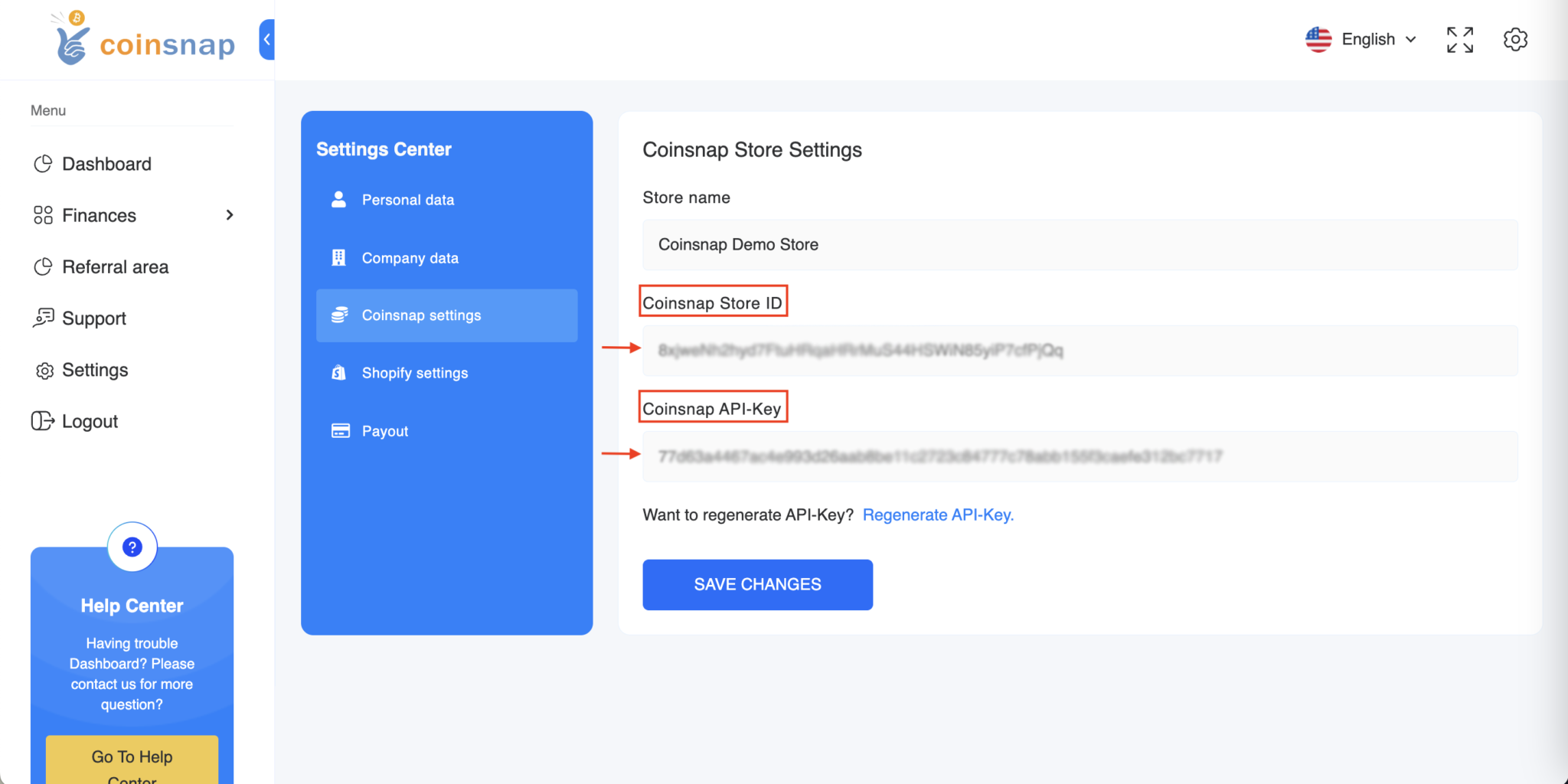
Webhook Secret
- Wróć do swojego sklepu Coinsnap i„Utwórz Webhook„.
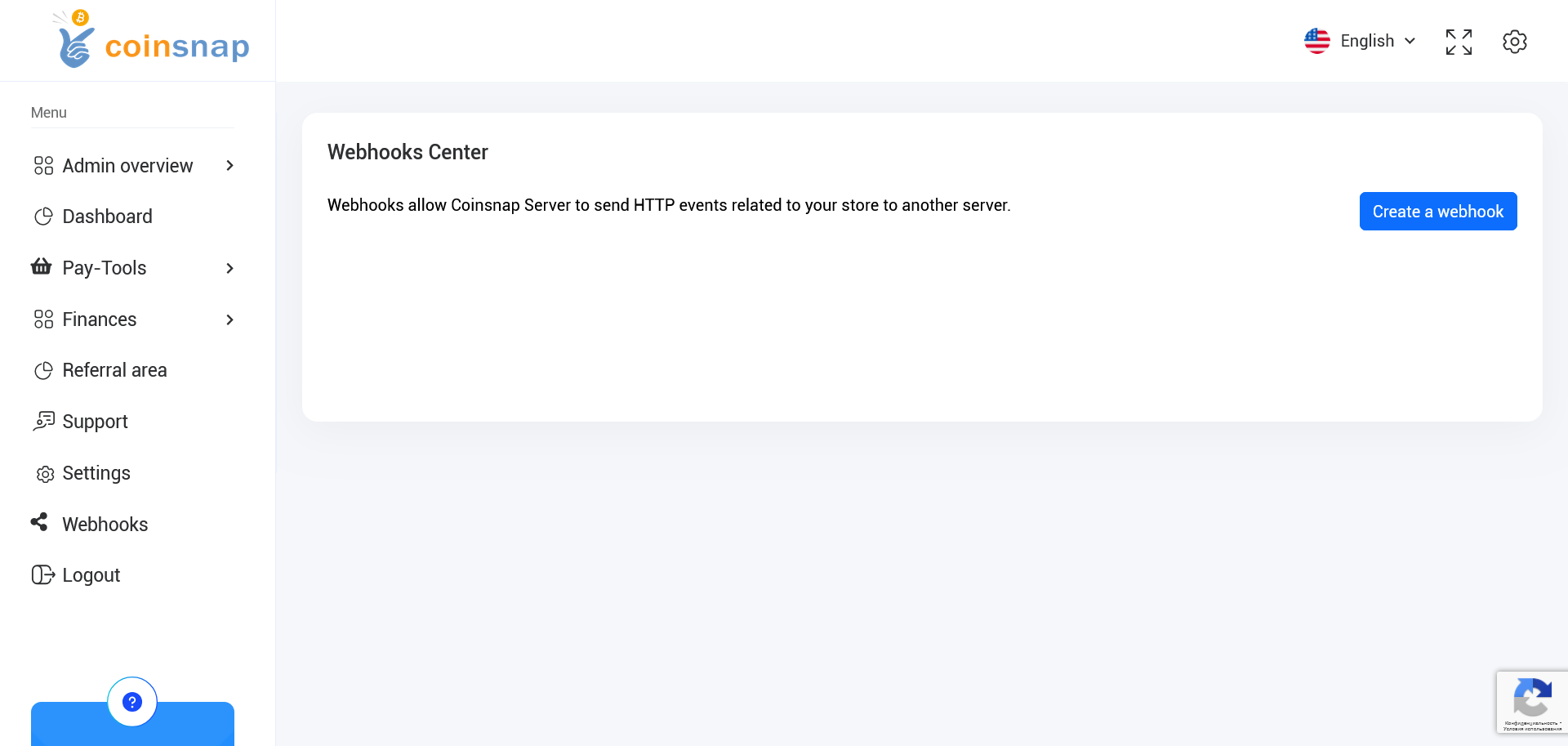
- Adres URL ładunku: Adres URL Twojego sklepu Wix, pod którym można uzyskać do niego dostęp, w połączeniu ze ścieżką wywołania zwrotnego, np.
https://example.com/_functions/post_coinsnapWebhook(zastąp example.com adresem URL Twojego sklepu Wix).
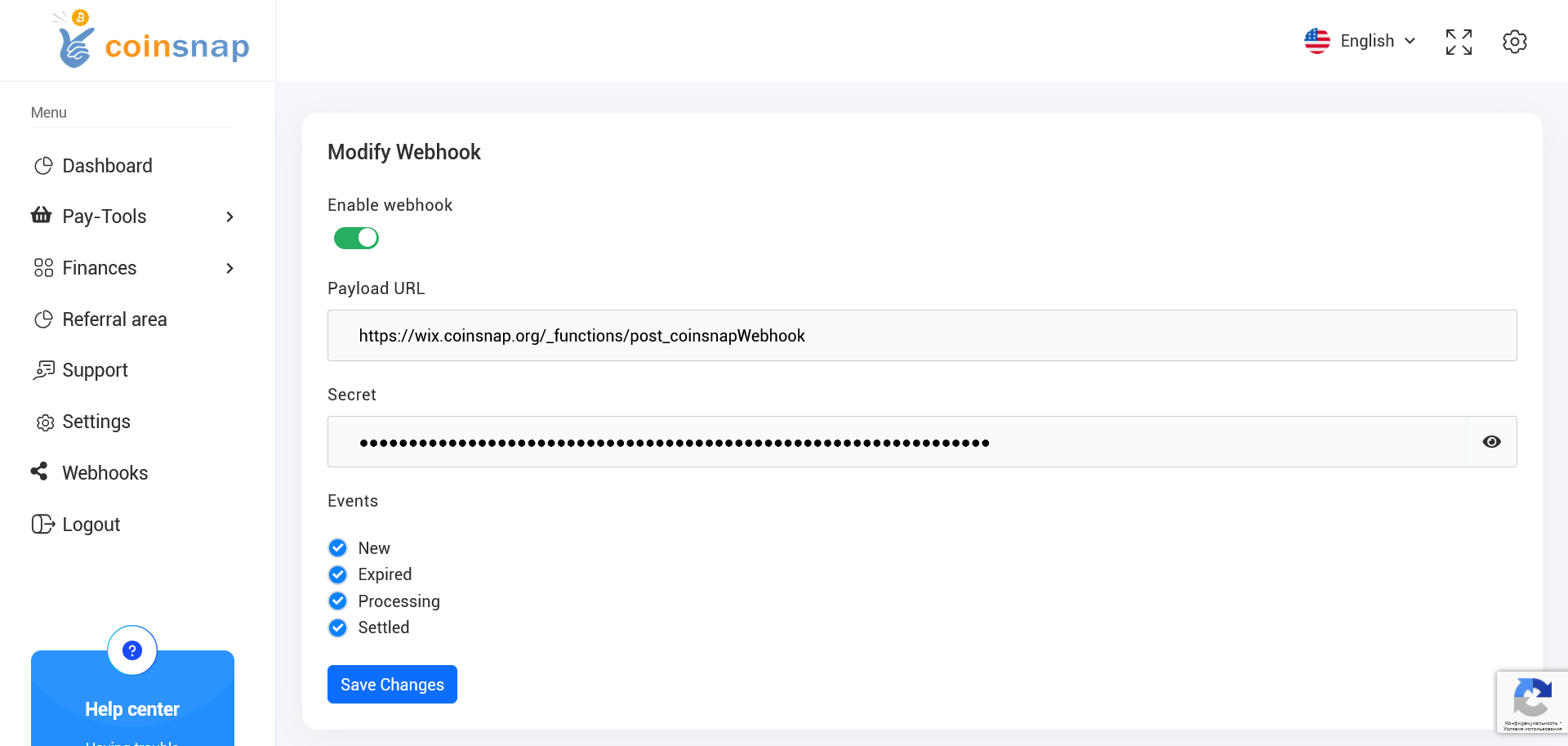
- Sekret: Pozostaw to pole puste i kliknij przycisk„Zapisz zmiany„.
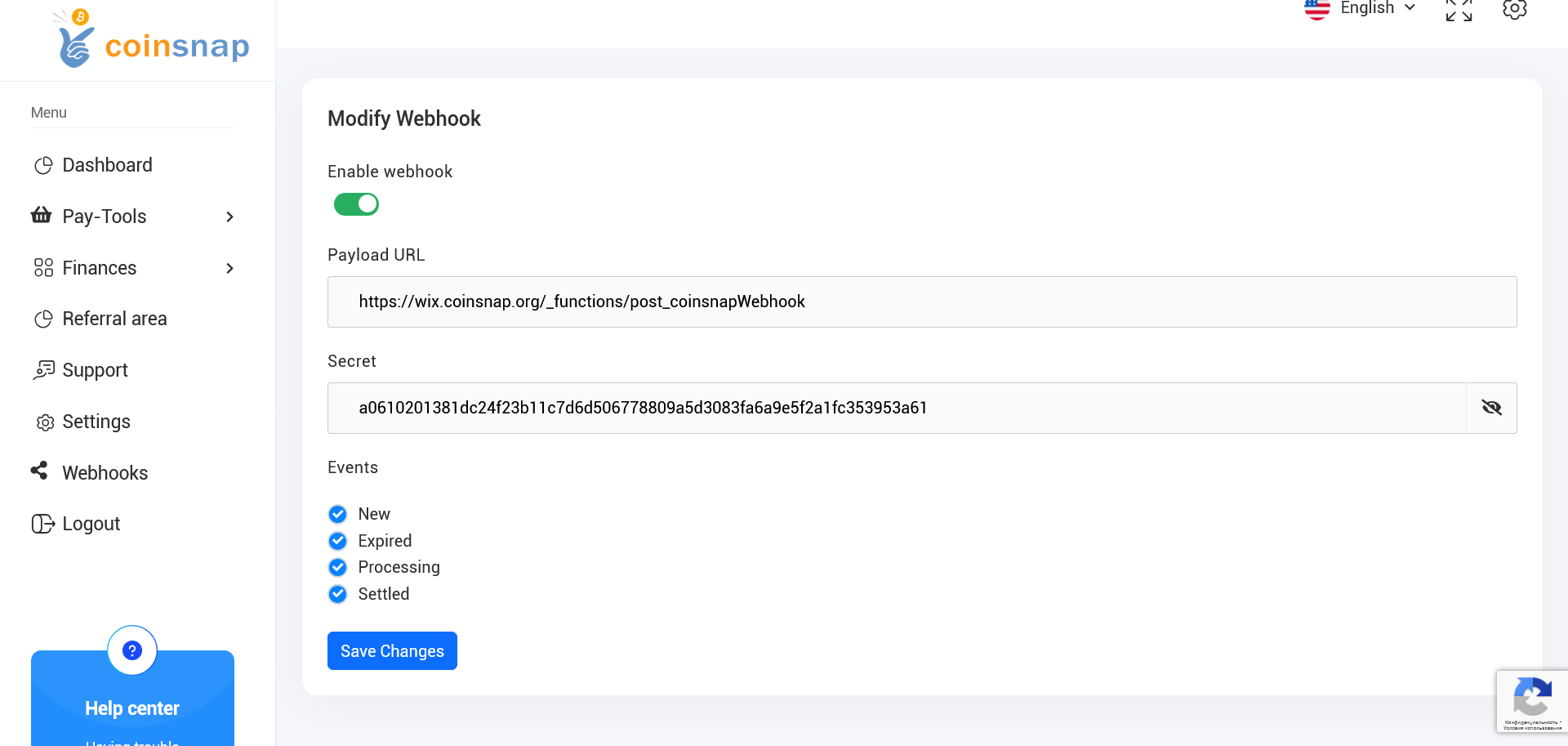
- Wyszukaj swój webhook na liście webhooków i kliknij przycisk„Modyfikuj„. Twój sekret zostanie wygenerowany automatycznie przez Coinsnap. Możesz go wyświetlić, klikając symbol„oka„. Skopiuj „Secret” i wklej go do pola„Webhook Secret” w swoim sklepie Wix, np.„YOURWEBHOOKSECRET„, jak pokazano w naszym przykładzie.
Zapamiętaj konfigurację
Po powrocie do sklepu Wix kliknij„Połącz„, aby zapisać konfigurację.
Więcej informacji:
- Wix Shop Coinsnap Demo Site: https://wix.coinsnap.org/
- Artykuł na blogu: https://coinsnap.io/coinsnap-for-wix/
- GitHub: https://github.com/Coinsnap/Coinsnap-for-Wix
Dzięki Coinsnap dla Wix możesz łatwo zintegrować Coinsnap Bitcoin Payment Gateway ze swoim sklepem Wix.
Twoi klienci mogą teraz płacić Ci za pomocą Bitcoin i Lightning.